安装 ADB 驱动
百度搜索相关驱动程序或者使用驱动精灵,360手机助手都行。
验证 ADB 驱动安装是否成功
打开Android设备后,将 OTG 线与电脑相连,(注意必须先把 Android 设备打开,否则电脑将会识别为 USB 设备)在设备管理器中应该出现: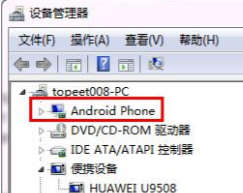
ADB 传文件
① 在 “platform-tools” 文件夹中打开 cmd.exe
(注意:不同的操作系统对应不同的cmd,如 win10 可以搜索 cmd, 打开文件夹位置,替换掉 “platform-tools” 中的 cmd.exe)
② 将文件拷贝到 “platform-tools” 文件夹中,然后执行以下命令:
adb push 文件名 /data // 将该文件发送到Android设备中的 data 文件夹中
adb shell // 登录 Android 的 shell,登录后许多命令与 Linux 相同,如 ls,cd
cd data // 进入 data 文件夹
chmod 777 helloworld // 修改权限
./helloworld // 运行 helloworld 程序
exit // 退出shell命令
ADB 烧写操作系统
① 将文件系统的四个镜像
“ramdisk-uboot.img”、 “system.img”
“u-boot-iTOP 4412.bin”、“zImage”
拷贝到 “platform-tools” 文件夹下面。
② 打开超级终端,启动开发板,按 “回车” 进入 uboot 模式,输入以下命令:
fdisk -c 0 // 创建 EMMC 分区并格式化,原来做过则可跳过
fatformat mmc 0:1 // 对 emmc 0设备第一分区做 fat格式化
ext3format mmc 0:2 // 对 emmc 的2,3,4分区做 ext3 格式化
ext3format mmc 0:3
ext3format mmc 0:4
fastboot // 打开设备管理器看是否识别了设备
③ 打开 “platform-tool” 文件夹下的 cmd.exe
输入以下命令:
fastboot.exe flash bootloader u-boot-iTOP-4412.bin // 烧写 uboot
fastboot.exe flash kernel zImage // 烧写 zImage
fastboot.exe flash ramdisk ramdisk-uboot.img // 烧写 ramdisk
fastboot.exe flash system system.img // 烧写文件系统 system
fastboot -w // 擦除命令
fastboot reboot // uboot 重启
注:以上内容参考了 itop-4412 入门学习资料
来源:CSDN
作者:可乐给你。咖啡给我
链接:https://blog.csdn.net/weixin_43953205/article/details/103453641